作者:Nathan E. Malpass, 最近更新:September 19, 2023
在智慧型手機成為個人記憶、敏感資訊和重要資料儲存庫的時代,定期備份已成為至關重要的做法。 Apple 的 iPhone 提供了一種無縫的方式來備份您的設備,確保您的照片、訊息、應用程式和設定免受意外事件的影響。 然而,常出現的問題是: 備份 iPhone 需要多長時間?
完成 iPhone 備份所需的時間可能會因多種因素而有很大差異。 無論您是要設定新裝置、從備份恢復,還是只是將 iPhone 備份到 iCloud 或電腦,了解影響備份時間的因素都可以幫助管理您的期望並使過程更加順利。
在本文中,我們將深入研究影響 iPhone 備份持續時間的各種因素,探索平均備份時間,並提供寶貴的技巧來加快備份過程,同時又不影響資料的完整性。
第 1 部分:備份 iPhone 需要多長時間?第 2 部分:為什麼 iPhone 備份過程花費太長的時間?第 3 部分:如何加快 iPhone 備份過程?第4部分:備份iPhone的最佳方法:「FoneDog iOS資料備份與還原」工具
第 1 部分:備份 iPhone 需要多長時間?
當涉及備份 iPhone 需要多長時間時,所需時間可能會因多種因素而有很大差異。 通常需要 30 分鐘到 3 小時左右。 資料大小、選擇的備份方法、網路連線速度以及裝置的整體效能都是影響備份過程持續時間的重要因素。
If you're looking for a quicker backup process, ensuring a fast and stable internet connection, using a more recent iPhone model, and occasionally reviewing and managing your apps and data can all contribute to expediting the backup process without compromising the safety of your valuable資訊.
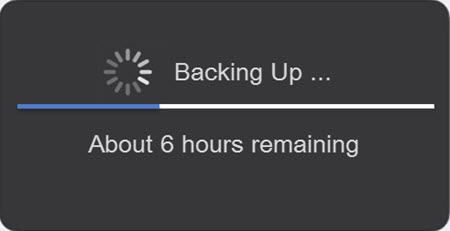
第 2 部分:為什麼 iPhone 備份過程花費太長的時間?
正如您所了解的,備份 iPhone 需要多長時間,最長可能需要幾個小時。 經歷長時間的 iPhone 備份可能會令人沮喪,尤其是當您急於確保資料安全時。 您的 iPhone 備份時間可能比預期時間長的原因有很多。 讓我們深入研究這些原因並提供故障排除指南來幫助您解決問題。
備份過程花費太長時間的一些原因包括但不限於以下內容:
-
過時的 iOS 版本:使用過時版本的 iOS 可能會導致相容性問題,並可能導致備份過程變慢。 確保您的 iPhone 運行的是最新的可用 iOS 版本。
-
損壞的數據:iPhone 上損壞的檔案或資料可能會導致備份延遲。 系統可能難以有效地處理和傳輸此類資料。
-
iPhone 超載:如果您的裝置儲存空間不足,可能會阻礙備份流程。 透過刪除不必要的檔案來清理空間可能會加快備份速度。
-
資料大小:iPhone 上的資料越多,備份過程可能需要的時間就越長。 這包括照片、影片、應用程式、應用程式資料、訊息和設定。 儲存容量越大、內容越多的設備自然需要更多的時間來備份。
-
備份方法:Apple 提供兩種主要的 iPhone 備份方法:iCloud 和 iTunes(現在在 macOS Catalina 及更高版本上稱為 Finder)。 iCloud 備份非常方便,因為它們透過 Wi-Fi 無線進行,並且可以安排自動進行。 然而,網路連線的速度將在決定資料上傳到 iCloud 的速度方面發揮至關重要的作用。 另一方面,使用電纜將 iPhone 連接到電腦進行備份可能會更快,但它需要實體連接。
-
互聯網連接:對於 iCloud 備份,網路連線速度扮演重要角色。 更快的 Wi-Fi 連線將導致更快的上傳時間。 連線速度較慢,例如公共 Wi-Fi 網路擁擠或訊號強度較差的區域,可能會導致備援時間更長。
-
設備性能:iPhone 的處理能力也會影響備份時間。 具有更快處理器和更多 RAM 的新型號可以更有效地處理備份過程,從而比舊設備更快地完成時間。
-
應用程式和設定:某些應用程式和設定可能會影響備份過程。 儲存大量資料的應用程式(例如具有大型保存檔案的遊戲或多媒體編輯應用程式)可能會增加備份所需的時間。 此外,某些設定(例如大型電子郵件附件或特定應用程式設定)可能會影響整體備份持續時間。
-
網絡流量:iCloud 備份可能會受到網路擁塞的影響,尤其是在使用尖峰時段。 這可能會導致上傳速度變慢和備份時間更長。
-
以前的備份:如果您執行定期備份,所需時間可能會受到您之前是否備份過設備的影響。 增量備份僅上傳自上次備份以來新的或修改的數據,通常比需要傳輸所有數據的初始備份更快。
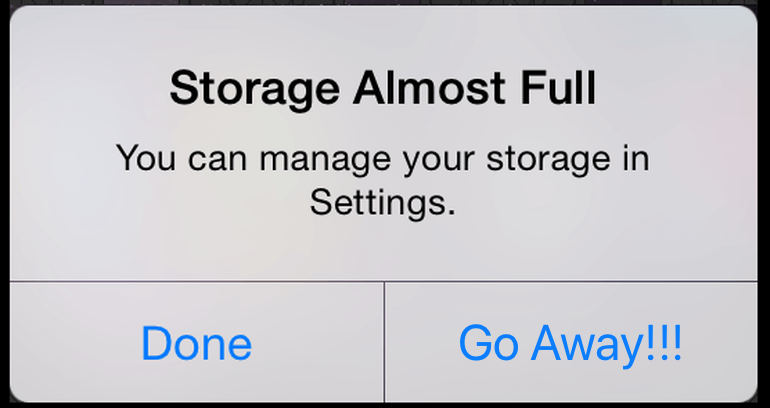
冗長的 iPhone 備份可能源自於多種因素,從資料大小到網路問題。 透過了解這些原因並遵循故障排除指南,您可以找出並解決導致備份時間比預期時間長的特定問題。
請記住,維護良好的設備、強大的網路連線和更新的軟體是確保高效、及時備份的關鍵。
第 3 部分:如何加快 iPhone 備份過程?
現在您已經了解了備份 iPhone 需要多長時間,我們將討論加快流程的技巧。 等待 iPhone 備份完成可能是對耐心的考驗,尤其是當您急於確保資料安全時。
幸運的是,您可以採用多種策略來加快備份流程並節省時間。 以下是一些有效的技巧,可幫助您加快 iPhone 備份速度:
-
使用 iTunes/Finder: 如果您使用電纜將 iPhone 連接到計算機,請考慮 使用 iTunes 備份您的 iPhone。 與無線 iCloud 備份相比,此方法速度更快。
-
使用快速 Wi-Fi 連線: 穩定、高速的 Wi-Fi 連線對於快速備份至關重要。 確保您連接到訊號強的可靠網絡,以確保高效的資料傳輸。
-
升級您的網路套餐: 如果您因為網路連線而持續遇到備份速度緩慢的情況,請考慮升級到更快的網路套餐。 更高的上傳速度將顯著減少備份時間。
-
限制備份資料: 檢查您的備份設定以僅包含必要的資料。 停用您認為不重要的應用程式或資料的備份。 這減少了需要傳輸的資料量。
-
刪除不需要的資料: 定期清理您的 iPhone,刪除不必要的照片、影片和應用程式。 這不僅可以釋放空間,還可以減少需要備份的資料量。
-
優先考慮 Wi-Fi 備份: 將您的 iPhone 設定為僅在連接到 Wi-Fi 時進行備份。 這可以防止備份消耗蜂窩數據並確保 Wi-Fi 連線速度更快。
-
檢查 iCloud 儲存空間: 如果你正在使用 iCloud的 備份,請確保您有足夠的可用儲存空間。 如果您的 iCloud 儲存空間幾乎已滿,可能會導致備份速度變慢。 如果需要,請考慮升級您的儲存計劃。
-
過夜備份: 將備份安排在非尖峰時段(例如夜間)進行。 由於用戶活動較少,這可以利用更快的網路速度。
-
關閉背景應用程式: 開始備份之前,請關閉所有在背景執行的不必要的應用程式。 這有助於釋放系統資源並確保備份操作更順暢。
-
重新啟動您的 iPhone: 重新啟動設備可以幫助清除可能影響備份速度的任何臨時故障或進程。
-
更新應用程序: 確保您的應用程式是最新的。 有時,過時的應用程式可能會導致相容性問題,從而減慢備份過程。
-
優化設定: 對於不需要的應用程序,禁用不必要的設置,例如後台應用程式刷新。 這可以釋放資源並提高備份速度。
-
更新iOS: 始終保持 iPhone 作業系統最新。 更新通常包括可以對備份速度產生積極影響的效能改進。
-
聯繫蘋果支持: 如果您已嘗試了所有提示,但備份速度仍然很慢,請考慮聯繫 Apple支持 以獲得個人化的幫助和指導。
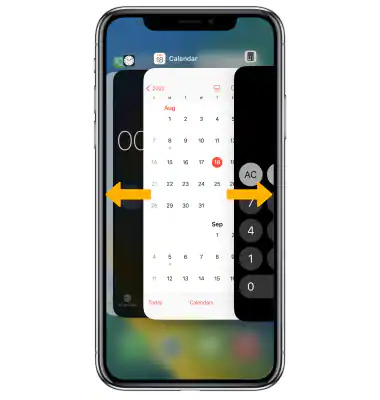
透過實施這些技巧,您可以大幅減少備份 iPhone 所需的時間,確保您的資料安全,而無需長時間等待。 請記住,根據您的具體情況和偏好,可能需要組合使用策略。
第4部分:備份iPhone的最佳方法:「FoneDog iOS資料備份與還原」工具
本指南已經談到 備份 iPhone 需要多長時間。 我們將在本節中為您提供更好的選擇。 在 iPhone 備份領域,「FoneDog iOS數據備份和恢復” 工具成為一種強大且高效的解決方案。
iOS數據備份和還原
單擊一下即可將整個iOS設備備份到您的計算機上。
允許預覽和還原備份中的任何項目到設備。
將您想要的備份導出到計算機。
恢復期間設備上沒有數據丟失。
iPhone 恢復不會覆蓋您的數據
免費下載
免費下載
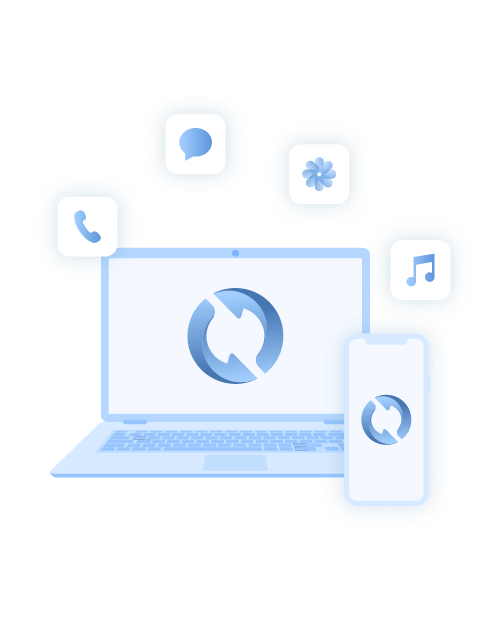
該工具提供了備份和恢復 iPhone 資料的全面方法,為用戶提供無縫且可靠的體驗。 憑藉其用戶友好的介面和強大的功能集,該工具脫穎而出,成為保護寶貴資料的最佳選擇之一。
FoneDog iOS資料備份和復原」是一款第三方軟體,旨在簡化iPhone和iPad上備份和恢復資料的過程。它支援多種資料類型,包括照片、影片、聯絡人、訊息、應用程式資料、和更多。
此工具可確保整個備份和復原過程中的資料完整性和安全性,使其成為一般使用者和需要進階資料管理的使用者的理想選擇。
它的一些主要功能包括:
-
選擇性備份和還原:使用者可以選擇特定類型的資料進行備份或恢復,從而實現更個人化和高效的流程。
-
加密備份:該工具提供了加密備份的選項,為您的敏感資訊添加了額外的安全層。
-
修復前預覽:在恢復資料之前,您可以預覽內容並選擇性地僅恢復您需要的內容。
-
相容性:它與各種 iOS 裝置和 iOS 版本無縫協作,確保與您的裝置相容。
-
友好的用戶界面:直覺的介面使用戶(即使是沒有技術專業知識的用戶)也可以輕鬆有效地導航和使用該工具。
以下是使用它的步驟:
- 在您的電腦上下載並安裝「FoneDog iOS資料備份和還原」工具。
- 將 iPhone 連接到電腦並啟動軟體。
- 選擇 《iOS資料備份》 從主界面。
- 選擇需要備份的資料類型並點擊 “開始” 啟動備份過程。
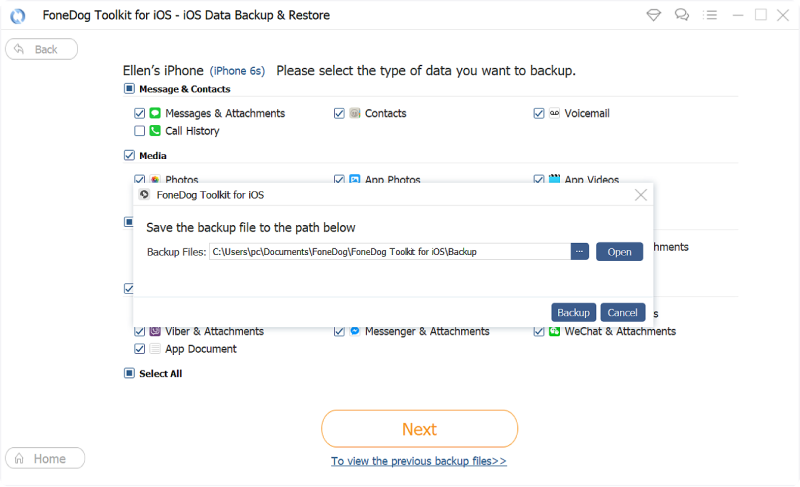
至 從 PC 恢復您的 iPhone,請執行以下步驟:
- 啟動軟體並將 iPhone 連接到電腦。
- 選擇 《iOS資料恢復》 從主界面。
- 從清單中選擇要還原的備份檔案。
- 預覽資料並選擇要復原的項目。
- 點擊 “還原到設備” 啟動恢復過程。
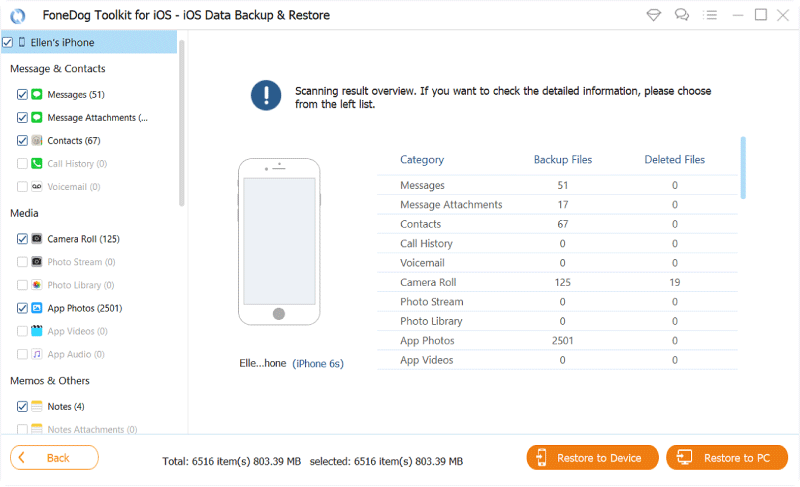
在資料安全和便利至關重要的世界中,「FoneDog iOS資料備份和復原」工具提供了一個全面的解決方案,可以輕鬆自信地備份和還原iPhone的資料。 其用戶友好的特性和強大的功能使其成為確保您的寶貴資訊受到保護並易於恢復的首選。
人們也讀恢復 iPhone 需要多長時間?如何使用 iTunes 備份和還原 iPhone?


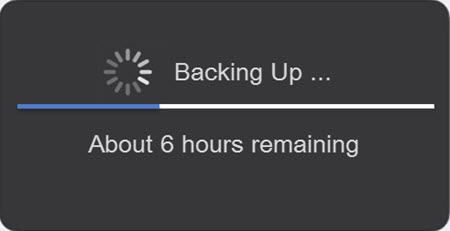
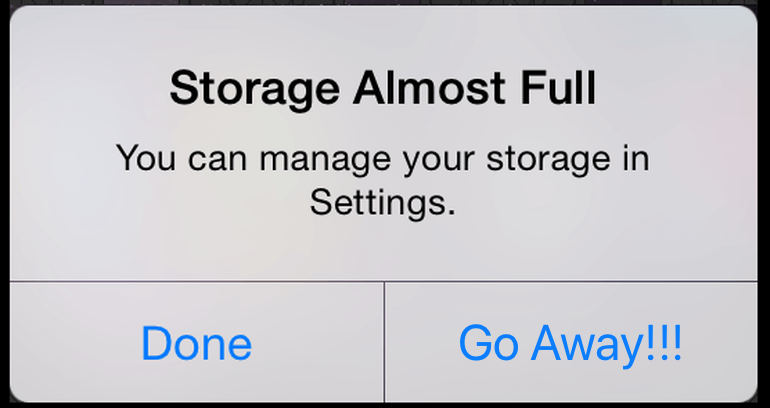
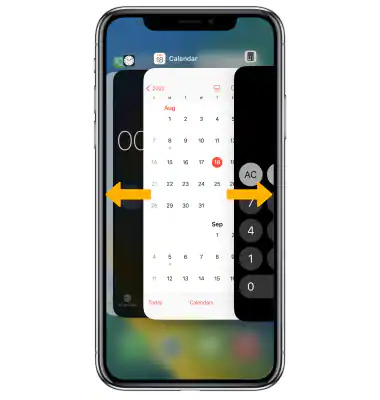
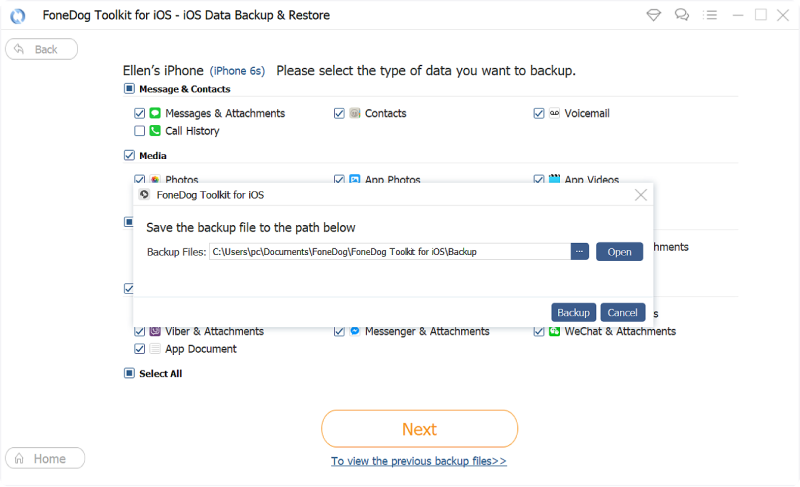
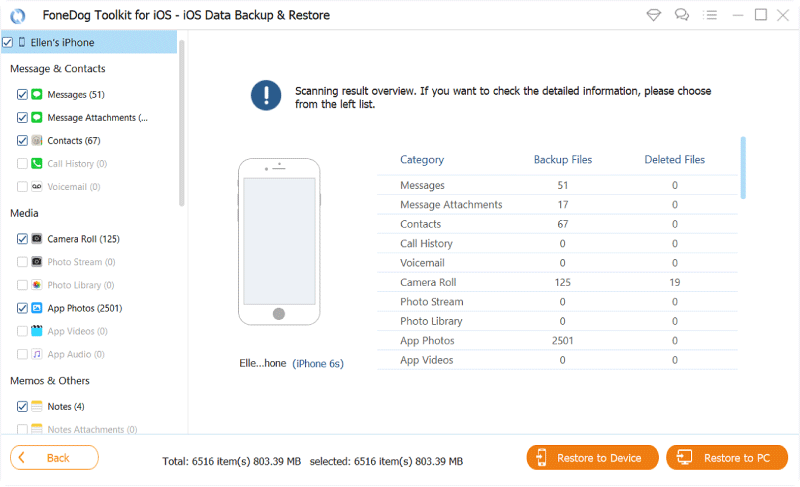
/
/